| Développons en Java avec Eclipse 0.80.1 | |
| Copyright (C) 2003-2008 Jean-Michel DOUDOUX | (date de publication : 26/12/2008) |
|
|
 |
 |
L'aide en ligne est disponible dans toute l'interface de l'IDE au moyen de la touche F1. Cette aide est contextuelle en fonction de l'élément sélectionné dans l'interface au moment de l'appui sur la touche.
Le choix des sujets se rapportant à l'élément courant est affiché dans une info bulle. Il suffit de cliquer sur l'élément sélectionné pour que l'aide en ligne correspondante s'affiche.
Exemple avec l'appui sur F1 dans l'éditeur de code Java
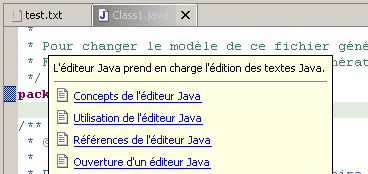
| En appuyant sur la touche F1, une vue affiche l'aide contextuelle
En cliquant sur « Recherche », il est possible de demander une recherche dans l'aide en ligne, dans Google et sur le site Eclipse.org. Il est aussi possible de demander cette recherche en utilisant directement l'option « Recherche » du menu « Aide ».
En cliquant sur « Portée de la rechercher », il est possible de modifier la portée de la recherche par défaut.
En cliquant sur « Paramètres avancés », il est possible de modifier les options pour les différentes cibles de recherche.
Dans l'aide en ligne, il est possible limiter les sujets dans laquelle la recherche sera effectuée en cochant « Rechercher uniquement dans les rubriques suivantes » et en sélectionnant les sujets concernés. Il est possible d'ajouter une nouvelle source de recherche en cliquant sur le bouton « Nouveau ».
Pour ajouter une source sur le web, il suffit de sélectionner « Recherche Web » et de cliquer sur le bouton « Terminer » La boîte de dialogue permet de saisir les informations utiles pour effectuer la recherche.
Il suffit alors de saisir le nom, la description et l'url à utiliser pour réaliser la recherche. Il faut utiliser l'expression {expression} pour désigner l'expression à rechercher lors de l'appel de l'url. Exemple :
Une fois les informations saisies, il suffit de cliquer sur le bouton « OK ».
Pour lancer une recherche, il suffit de saisir l'expression recherchée et de cliquer sur le bouton « Aller »
Par défaut, la recherche se fait en local.
Pour lancer une recherche sur une source web, il faut ouvrir l'onglet de la source et cliquer sur
Un navigateur s'ouvre avec l'url de la source demandée
Le principe est le même pour demander une recherche sur Google directement dans Eclipse, il suffit de cliquer sur « Recherche web » dans l'onglet Google de la vue « Aide ». Le navigateur intégré d'Eclipse est ouvert avec la recherche demandée sur Google
Il est aussi possible de demander la recherche sur le site Eclipse, il suffit de cliquer sur « Recherche web» dans l'onglet Eclipse.org de la vue « Aide »
|
|
Certaines boîtes de dialogue possèdent l'icône L'aide contextuelle apparaît dans la même fenêtre.
|
Si la configuration de l'IDE est correcte, il est possible d'accéder directement à la page Javadoc d'un élément java en plaçant le curseur sur cet élément et en appuyant sur F2.
Si l'accès à la documentation Javadoc pour l'élément n'est pas configuré un message d'erreur s'affiche.
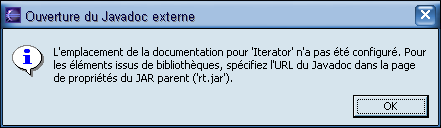
Pour configurer l'IDE, il faut sélectionner la ressource qui contient l'élément dans la vue "Packages" :
L'exemple ci dessous permet d'associer la doc du JDK avec le fichier rt.jar
Il faut sélectionner le fichier rt.jar du projet dans la vue "Packages" et sélectionner le menu contextuel "Propriétés".
Il faut sélectionner "Emplacement Javadoc" puis cliquer sur parcourir pour sélectionner le répertoire qui contient le fichier package-list de la documentation.
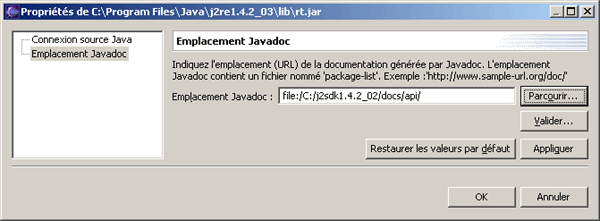
Le bouton "Valider" permet de vérifier si l'emplacement sélectionné contient les éléments nécessaires.

Enfin, il faut cliquer sur le bouton "OK" pour valider les changements.
Si le chemin n'est pas correct, un message d'erreur est affiché.
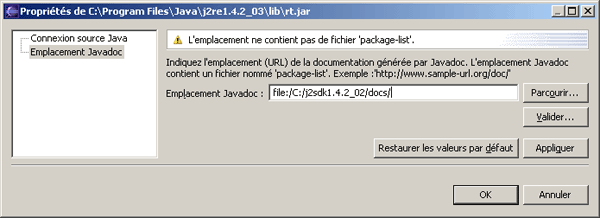
Il est alors possible dans l'éditeur de code Java de positionner le curseur sur un élément contenu dans un des emplacements Javadoc pour que l'aide en ligne affiche la page concernée par l'élément dans la documentation Javadoc.
Ce processus est applicable à toutes les API dont la documentation Javadoc est disponible.
Il n'est plus utile de décompresser le contenu d'une documentation Javadoc pour pouvoir l'associer à une bibliothèque.
|
La société Crionics propose un plug-in qui s'intègre dans l'aide en ligne d'Eclipse et qui contient la documentation du JDK 1.3 et de quelques API open source.
Ce plug-in crée une entrée nommée "Essentials Java Docs" dans la table des matières de l'aide en ligne. Cette documentation regroupe la documentation du JDK 1.3.1, de quelques API open source fréquement utilisée ainsi que quelques manuels pour ces API.
Ce plug-in est téléchargeable sur le site de Crionics (environ 30 Mo):
http://www.crionics.com/products/opensource/eclipse/com.crionics.java.doc.zip
Pour l'installer, il suffit de décompresser son contenu dans le répertoire plugins d'intallation d'Eclipse.
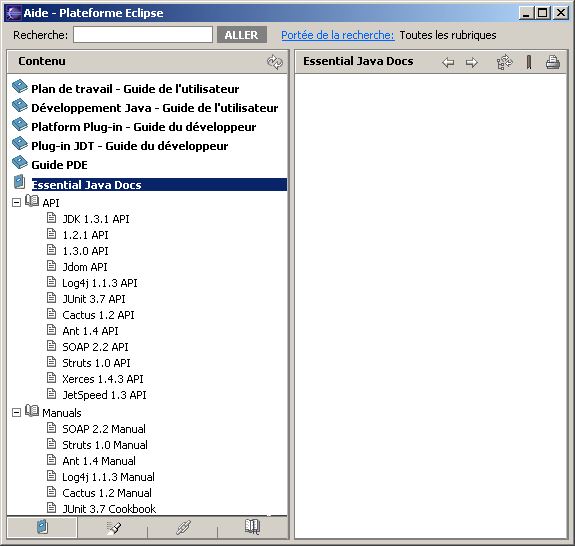
|
|